电脑系统音频异常怎么修复-电脑音频有问题怎么弄
1.Win10系统下Realtek音频卡顿有嗡嗡声怎么解决
2.音频服务未响应未修复怎么办
3.我的电脑没声音了 系统提示说音频设备出问题了 该怎么办啊
Win10系统下Realtek音频卡顿有嗡嗡声怎么解决
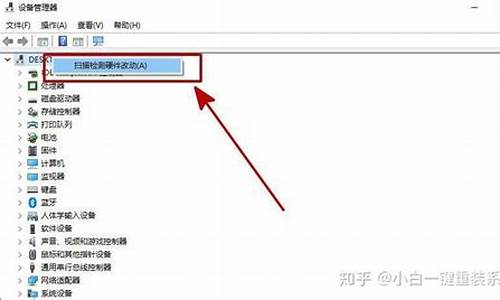
在win10电脑中,声卡硬件设备是支持Realtek晰音频管理器,然而有win10正式版用户在玩游戏的时候,音频都没有问题,可是当使用浏览器观看Netflix或使用VLCMediaPlayer等媒体播放器观看的时候,声音会卡顿且嗡嗡响,该怎么办呢,下面小编就给大家带来详细的解决方法吧。
解决方案1:卸载并重新安装RealtekAudioDriver
音频驱动程序问题可能归因于滞后,尤其是当您将PC升级到Win10专业版时,因此,您可以在设备管理器中更新Realtek音频驱动程序。因此,您可以尝试使用内置驱动程序工具来获取最新的Realtek音频驱动程序。
1:打开设备管理器。
2:导航到声音,和游戏控制器下的右侧Realtek音频驱动程序。
3:右键单击Realtek音频驱动程序以卸载它。
如果系统提示您从设备中删除软件,则还应进行检查。
第4步:重新启动电脑。
当您再次登录时,您可以通过收听歌曲来检查您的Realtek音频是否仍然滞后或失真。
您可以到Realtek官方网站下载驱动程序并手动安装,这里是。
但是,如果您没有太多的计算机技能或知识,可以尝试使用DriverDoctor自动更新Realtek音频驱动程序。
是一个专业和安全的驱动程序工具,用于更新各种驱动程序到Win10专业版,它可以在几分钟内三次点击下载最新的驱动程序。因此,一旦掌握了使用它的方法,您就可以从中受益匪浅。
您可以先在PC上下载并运行它。
1:立即扫描。DriverDoctor将搜索您的计算机以查找过时或丢失的驱动程序,因此如果Realtek音频失真是由过时的音频驱动程序引起的,您可以轻松解决Realtek音频问题。
2:单击获取驱动程序。
3:单击全部下载。
4:安装驱动程序,其中包括RealtekWindows驱动程序。
你会发现你可以眨眼完成整个过程。然后在重新安装驱动程序后,口吃声可能会消失。
解决方案2:禁用音频增强功能
如果您正在使用音频增强功能来获得完美的音频体验,您可以禁用它们以识别这是否会影响音频卡顿或失真。
1.在右下角,右键单击声音图标,然后选择“播放设备”。
2.右键单击默认播放设备,然后从上下文菜单中选择“属性”。
3.在增强功能中,选中“禁用所有声音效果”,然后单击“确定”。
打开或开始游戏以测试计算机是否发出声音。
解决方案3:更改低质量音频默认格式
高音频格式质量可能会导致音频异常噪音,因此将其重置为低质量进行测试。
1.在播放设备中,右键单击默认设备,然后选择“属性”。
2.找到“高级”选项卡,然后选择默认格式为16位,48000Hz(Studio质量)。
之后,嗡嗡的声音消失了。
解决方案4:卸载冲突网络驱动程序
有人报告称,RealtekPCIe系列以太网控制器和无线适配器会中断音频适配器,因此卸载其驱动程序可以修复声音故障。
1.打开设备管理器。
2.展开网络适配器并找到网络适配器,例如RealtekPCIe系列以太网控制器。
3.右键单击它以选择“卸载”。
4.在确认窗口中,选中删除此设备的驱动程序软件。
5.使用相同的方法卸载WIFI驱动程序。
所以你可以去官方网站下载正确的以太网驱动程序和WIFI驱动程序并手动重新安装。
这种方式可以完全固定它或至少减少嗡嗡声。
解决方案5:禁用所有输入和输出设备
有时,如果您在计算机中使用许多输入和输出音频设备,这些设备可能会导致冲突。并且您无法判断哪一个是真正的错误导致音频嗡嗡声问题。所以尝试禁用所有这些。
1.打开设备管理器。
2.展开输入和输出设备。
3.选择设备并右键单击它以选择“禁用”。禁用所有设备。
4.展开声音,和游戏控制器。
5.选择设备,然后右键单击以选择“禁用设备”。禁用所有设备。
6.重启电脑。
7.转到设备管理器,展开声音,和游戏控制器,找到RealtekHDAudio并启用它。
解决方案6:RealtekAudio故障排除
作为Win10专业版用户,如果您遇到任何程序问题,您可以在一开始就尝试运行故障排除程序来为您解决问题。如果您发现Realtek音频破裂或错开,建议您首先使用该工具。
1:从搜索框导航到“故障排除”窗口。
2:找出播放音频并单击它以运行故障排除程序。
3:单击“下一步”以检测音频问题。您还应该选中自动应用修复选项。
4:检测问题。
然后你需要做的是按照屏幕上弹出的说明进行操作。您将使Realtek音频正常工作,从交错或口吃。
现在,您将无法从Win10专业版上的Realtek音频中收到跳过或断断续续的声音。
解决方案7:重置CPU电源
如果您收到音频不稳定或声音损坏,您可以尝试重置处理器电源管理以解决问题。
1.单击开始设置系统电源和睡眠其他电源设置。
2.选择您正在使用的电源,然后单击更改设置更改高级电源设置以打开高级电源选项。
3.展开处理器电源管理,您将看到有3个项目。您应该将最小处理器状态和最大处理器状态保持在100%。
最低流程状态:
在电池上:100%
插入式:100%
最大处理器状态:
电池供电:100%
插入式:100%
现在您已经禁用了CPU限制。
提示:如果无法调整最小处理器状态和最大处理器状态,则可以创建新的电源并自行重置。
解决方案8:在BIOS中禁用板载Realtek音频
当您使用RealtekHD音频时,音频卡顿最常发生。如果所有解决方案都无法使声音平滑变化,您可以尝试禁用板载Realtek并使用外部声音设备,如SoundblasterAudigyFX。
1.要禁用realtek音频,您需要重新启动计算机并按F1,F2,F10或Del键进入BIOS,然后找到RealtekAudio。
2.之后,安装外部声音设备和对于这个设备。
3.转到播放设备,将外部设备设置为默认播放扬声器。
您会发现外部音频声音比板载声音更好。
以上就是Win10系统下Realtek音频卡顿有嗡嗡声的详细解决步骤,希望以上教程内容可以帮助到大家。
音频服务未响应未修复怎么办
1、首先进入win10系统桌面,点击开始菜单,找到并点击Windows系统,再点击这台电脑,右键击这台电脑打开“管理”项。
2、其次在打开的计算机管理窗口中,点击“服务和应用程序”,再点击打开“服务”进入下一步操作。
3、最后在服务窗口中找到“WindowsAudio”并双击打开。
4、在WindowsAudio的属性窗口中,点击“开启(S)”,再点击切换到“登录”项,然后修改此账户的密码,任意输入两遍相同的密码即可,点击“确定”即可。
我的电脑没声音了 系统提示说音频设备出问题了 该怎么办啊
音频设置损坏就是声卡驱动有问题了,建议下载驱动精灵安装一下声卡驱动,或按下面修复一下系统。
1、开机按F8不动到高级选项出现在松手,选“最近一次的正确配置”回车修复。
2、简单的办法可以用系统自带的系统还原,还原到你没有出现这次故障的时候修复(或用还原软件还原系统)。
3、如果故障依旧,请重装声卡驱动。
使用系统自带的系统还原的方法:
系统自带的系统还原:“开始”/“程序”/“附件”/“系统工具”/“系统还原”,点选“恢复我的计算机到一个较早的时间”,按下一步,你会看到日期页面有深色的日期,那就是还原点,你选择后,点击下一步还原(Win7还原系统,在控制面板然后设备和安全子选项然后备份和还原子选项)。
声明:本站所有文章资源内容,如无特殊说明或标注,均为采集网络资源。如若本站内容侵犯了原著者的合法权益,可联系本站删除。












